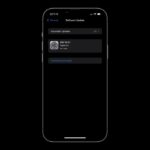El ajuste de selenio trae la función de notificación de dormida a iPhone y iPad
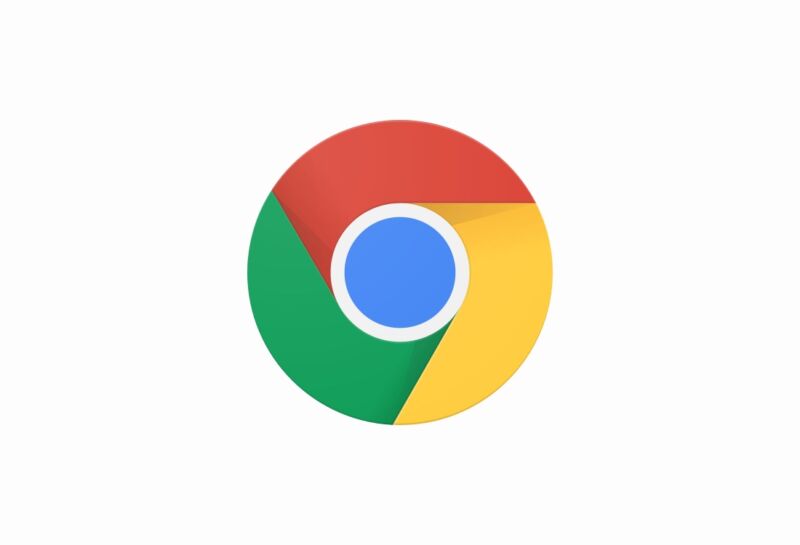
- En un iPhone o iPad que esté funcionando con iOS 14 o posterior, abre la aplicación Ajustes.
- Busca la configuración de Chrome o de cualquier otro navegador que admita esta función y tócala.
- En la siguiente pantalla, toca la opción «Aplicación del navegador por defecto» y luego selecciona Chrome.
Eso es todo. Ahora que Chrome se ha configurado como el navegador predeterminado en el iPhone o iPad, todos los enlaces que abras en tu dispositivo se cargarán automáticamente en Chrome en lugar de en Safari. Esto significa que si recibes un enlace web en iMessage, Mail o cualquier otra aplicación tan pronto como lo toques, se iniciará el navegador Chrome (siempre que la aplicación que estés usando no ofrezca un navegador incorporado).
Tags: guía de la hazaña iOS 14 iOS 14 presenta iOS 14 consejos consejos

Helena lleva una década escribiendo sobre tecnología y cyberseguridad en Uncoded Magacine. Se dio a conocer en la blogosfera cuando formó parte del equipo revelación de WikiLeaks. En la actualidad trabaja a caballo entre Madrid, Paris y Barcelona.